如何自定义 WooCommerce 订单电子邮件
已发表: 2023-03-22您是否厌倦了向客户发送无聊的 WooCommerce 订单电子邮件? 自定义 WooCommerce 电子邮件是为您的客户创造更具吸引力和个性化购物体验的绝佳方式。 但是,在 WooCommerce 中创建自定义电子邮件可能具有挑战性,尤其是当您不熟悉编码或设计时。
幸运的是,有一个解决方案。使用像“Email Customizer Plus for WooCommerce”这样的插件可以很容易地创建符合您商店身份的视觉吸引力和品牌电子邮件模板。 自定义 WooCommerce 订单电子邮件以提高品牌识别度、客户忠诚度并增加收入。
因此,如果您厌倦了发送无聊的订单电子邮件并希望创建视觉上吸引人的品牌电子邮件,请使用这个功能强大的插件。 该插件提供了一个易于使用的界面,只需单击几下,您就可以添加徽标、选择配色方案以及完全自定义 WooCommerce 交易电子邮件。
在此博客中,您将了解 WooCommerce 订单电子邮件、其类型以及自定义电子邮件的优势。 最重要的是,您将学习如何使用“Email Customizer Plus for WooCommerce”自定义 WooCommerce 订单电子邮件。 您还将了解在自定义电子邮件时应遵循的最佳做法。
使用 Email Customizer 向客户发送定制的电子邮件并轻松推动更多销售
- 什么是 WooCommerce 订单电子邮件?
- WooCommerce 订单电子邮件的类型
- 为什么自定义 WooCommerce 订单电子邮件很重要?
- 在 WooCommerce 中自定义订单电子邮件的优势
- 如何自定义 WooCommerce 订单电子邮件?
- WooCommerce 电子邮件定制器的功能
- 在 WooCommerce 中自定义订单电子邮件时应遵循的最佳实践
- 结论
什么是 WooCommerce 订单电子邮件?
WooCommerce 订单电子邮件是在客户在线商店下订单后发送给客户的自动电子邮件。 这些电子邮件是交易电子邮件,其中包含订单详细信息、运输信息和付款确认等信息。
一旦客户在 WooCommerce 中购买产品,他们就会收到一封有关其订单信息的电子邮件。 这些是 WooCommerce 订单电子邮件。 这些电子邮件与您的客户建立信任和关系。
WooCommerce 订单电子邮件的类型
WooCommerce 有七个订单电子邮件,如下面的屏幕截图所示。
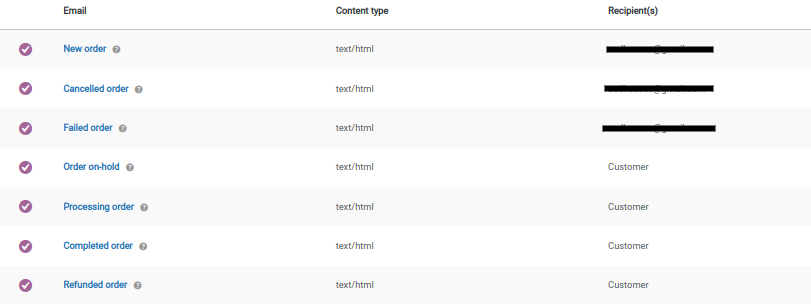
- 新订单电子邮件:下新订单时,此电子邮件将发送给网站管理员。 它包含订单号、客户信息和订单项目等详细信息。
- 取消订单电子邮件:当客户的订单被取消时,此 WooCommerce 取消订单电子邮件将发送给网站管理员。
- 订单失败邮件:当客户的订单失败时,该邮件会发送给网站管理员。
- 订单暂停电子邮件:当客户的订单被暂停时,此 WooCommerce 订单暂停电子邮件将发送给客户。 如果付款尚未处理或订单有问题,则可能会发生这种情况。
- 处理订单电子邮件:当他们的订单正在处理时,此电子邮件将发送给客户。 此 WooCommerce 处理订单电子邮件确认订单已收到并正在准备发货。
- 已完成的订单电子邮件:当客户的订单已完成并发货时,此电子邮件将发送给客户。 此 WooCommerce 已完成订单电子邮件包含承运商、跟踪号和预计交货日期等详细信息。
- 退款订单电子邮件:当客户的订单已退款时,此电子邮件将发送给客户。 它确认退款已处理并提供有关何时退还资金的详细信息。
为什么自定义 WooCommerce 订单电子邮件很重要?
WooCommerce 订单电子邮件对于与客户进行有价值的互动非常重要。 它需要令人印象深刻,以便客户能够识别您的品牌并在未来进行购买。 您不希望您的电子邮件看起来很无聊,是吗?
发送具有视觉吸引力和个性化的订单电子邮件可以让您的客户感到他们的购买受到重视和奖励。 这可以提高客户参与度,并最终推动您业务的销售增长。
自定义 WooCommerce 订单电子邮件是提升品牌形象、提高客户参与度和提高在线知名度的一种简单而有效的方法。
在 WooCommerce 中自定义订单电子邮件的优势
自定义 WooCommerce 订单电子邮件并为您的在线商店带来许多好处。 以下是一些主要优点:
- 提高品牌识别度:在 WooCommerce 中使用您的品牌颜色、徽标和字体编辑订单电子邮件有助于强化您的品牌识别度,并使您的商店更容易被客户识别。
- 个性化:通过在您的订单电子邮件中包含个性化内容,例如客户姓名、订单详细信息和个性化消息,您可以让客户感到受到重视并增加与您商店的互动。
- 改善客户体验:精心设计且信息丰富的订单电子邮件可以帮助客户了解他们的订单状态、交货日期以及与他们的购买相关的任何其他重要信息。 这可以改善整体客户体验并减少任何混淆或沮丧的机会。
- 追加销售机会:通过在您的订单电子邮件中包含相关产品或服务的推荐,您可以增加客户从您的商店进行额外购买的机会。
- 提高忠诚度:通过订单电子邮件为客户提供积极和个性化的体验有助于建立客户忠诚度并鼓励回头客。
自定义您的订单电子邮件有助于将您的商店与竞争对手区分开来,改善客户体验,并提高客户忠诚度和收入。 现在让我们了解如何实际自定义 WooCommerce 订单电子邮件以获得所有这些优势。
使用电子邮件定制器快速定制 WooCommerce 订单电子邮件并提高转化率
如何自定义 WooCommerce 订单电子邮件?
要自定义 Woocommerce 订单电子邮件,您需要一个插件,如“Email Customizer plus for WooCommerce”。 如果您不是编码员,自定义您的 WooCommerce 商店可能会很困难。 但是电子邮件定制器插件使它变得简单。 拖放式电子邮件编辑器可让您从上到下快速编辑所有内容,并帮助您在 WooCommerce 中创建专业定制的电子邮件。
在本指南中,我们将使用“Email Customizer Plus for WooCommerce”来自定义 WooCommerce 中的订单电子邮件。
如果您还没有安装,请按照本指南购买和下载插件。 有关安装过程的更多信息,请查看本指南。
现在让我们开始使用 WooCommerce Email Customizer 自定义订单电子邮件。
- 转到您的 WordPress 仪表板->WooCommerce->Email Customizer Plus
- 该页面将显示 WooCommerce 中的所有订单电子邮件模板。
- 选择要自定义的订单电子邮件模板,然后单击“编辑图标”开始编辑。
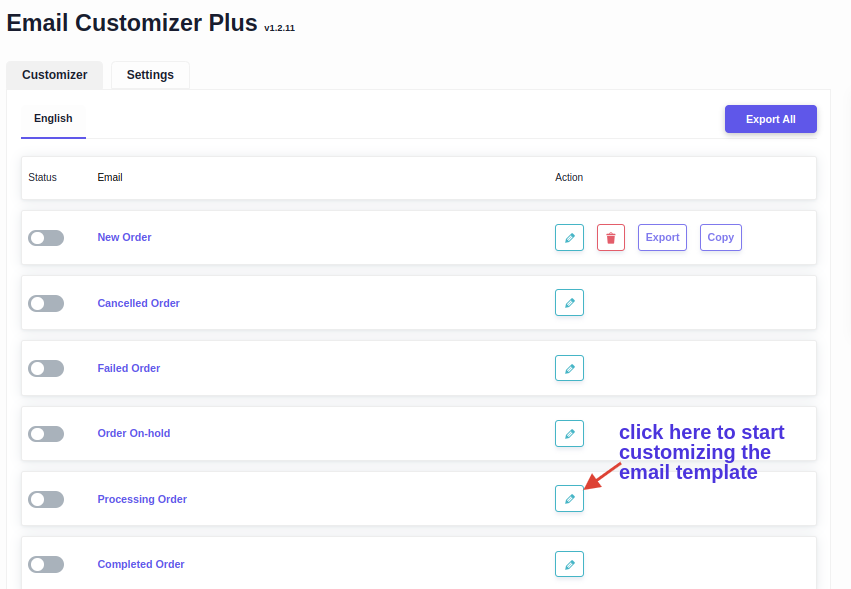
4. 现在,系统会要求您选择一个模板。 Email Customizer Plugin 带有两个内置模板。 选择其中一个作为基本模板,然后继续自定义 WooCommerce 订单电子邮件。
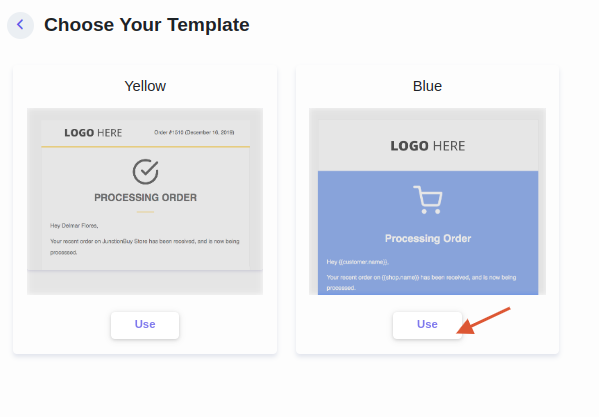
5. 插件会将您定向到默认页面。 拖放编辑器可帮助您快速编辑订单电子邮件。 您现在可以开始编辑电子邮件正文、更改徽标、编辑电子邮件内容、添加任何加售或交叉销售产品以及更多可用选项。
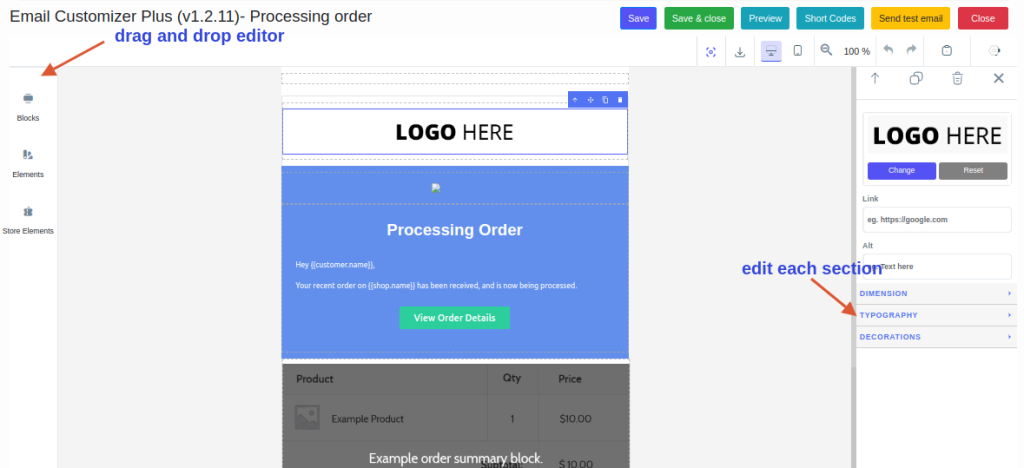
6. 编辑器提供文本、图像等块,并允许您使用自定义字体设计电子邮件样式、添加徽标等。
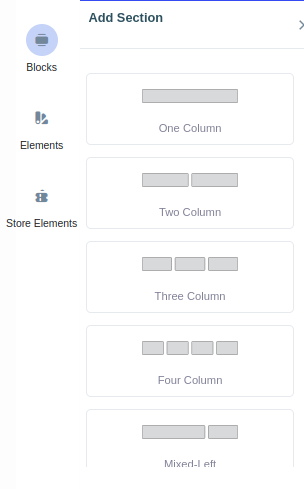
7. 您甚至可以向电子邮件正文添加其他部分,并使用拖放编辑器添加或编辑 WooCommerce 订单电子邮件内容。
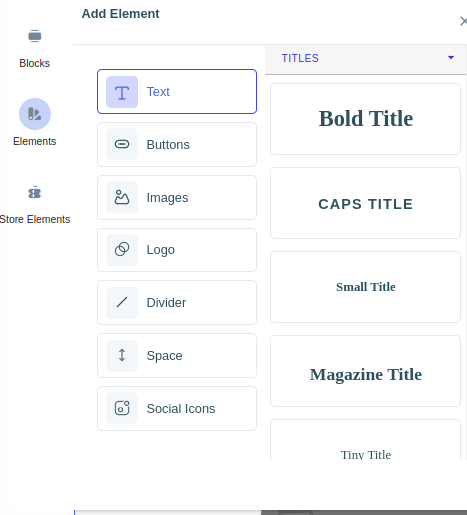
8. 您还可以添加客户地址、订单摘要等动态数据,或与 Retainful 等第三方工具集成。
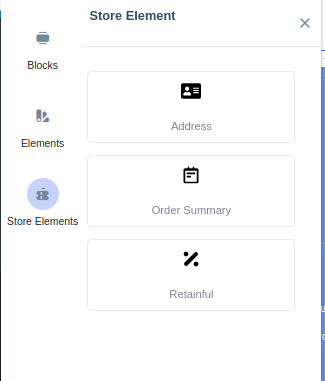
添加所需的列和元素后,您可能希望将您的品牌标识添加到每个部分。 WooCommerce Email Customizer Plus 插件有许多选项可以添加可点击的图像并以专业的方式设计每个部分。

您可以更改每个部分的背景颜色、文本颜色、文本大小等。
完成自定义订单电子邮件模板后,您可以单击选择“预览”按钮查看您的订单电子邮件模板。 您还可以检查桌面视图或移动视图。
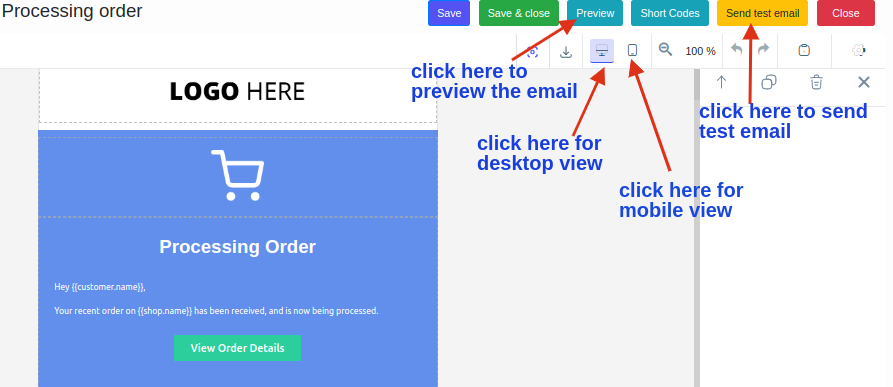
自定义订单电子邮件模板后“保存并发布”自定义订单电子邮件。
WooCommerce 电子邮件定制器的功能
WooCommerce 的 Email Customizer Plus 具有许多功能,可让您轻松自定义 WooCommerce 订单电子邮件。我们在下面列出了一些主要功能。
- 拖放电子邮件构建器使您可以轻松快速地自定义 WooCommerce 电子邮件。
- 用于创建动态内容的短代码,例如客户名称、订单摘要、客户备注、地址等。
- 超过 15 个元素,包括文本、图像、按钮、段落、社交图标等,可添加到您的电子邮件中。
- 现成的 WooCommerce 电子邮件模板可快速自定义 WooCommerce 电子邮件。
- 检查电子邮件的桌面视图和移动视图。
- 从任何站点导入模板的 MJML 选项。
- 多语言支持选项可帮助您创建不同语言的电子邮件。
- 发送测试电子邮件以检查自定义电子邮件模板的外观。
- 支持来自“WooCommerce 订阅”的电子邮件。
- 支持来自“WooCommerce 预订”的电子邮件。
- 支持来自“WooCommerce Memberships”的电子邮件。
- 支持来自“WPLoyalty”的电子邮件
- 支持“自定义 WooCommerce 订单状态管理器”。
- 支持“WooCommerce 结帐字段编辑器”。
- 与 WordPress 多站点兼容。
- 用于更多 WooCommerce 电子邮件模板自定义的自定义 CSS 选项。
在 WooCommerce 中自定义订单电子邮件时应遵循的最佳实践
在 WooCommerce 中自定义订单电子邮件是建立品牌忠诚度和改善客户体验的好方法。 遵循一些最佳实践可以创建有效的电子邮件模板,不仅可以为客户提供重要的订单信息,还可以反映您的品牌身份并有助于推动销售。 我们在下面列出了一些最佳实践:
- 保持品牌的语气和声音一致:确保电子邮件模板反映与品牌相同的语气和声音。 这有助于建立强大的品牌标识,并使客户可以识别电子邮件。
- 个性化电子邮件内容:使用姓名、订单详细信息和订单历史记录等客户数据来个性化电子邮件。 这有助于使电子邮件更加个性化,还有助于提高客户参与度和忠诚度。
WooCommerce 订单电子邮件 - 突出显示最重要的信息:确保最关键的信息(例如订单详细信息和运输信息)易于查找。这有助于确保客户拥有他们需要的所有信息,还有助于减少客户服务查询。
- 使电子邮件具有视觉吸引力:使用图像、图形和格式使电子邮件具有视觉吸引力并易于阅读。 这有助于保持客户的参与度,也有助于增加电子邮件被分享的机会。
- 包含明确的号召性用语:在电子邮件中包含明确的号召性用语,例如跟踪订单的链接或下次购买的折扣代码。 这有助于提高客户参与度,也有助于推动重复购买。
- 测试电子邮件模板:在发送电子邮件之前,请确保在不同的设备和电子邮件客户端上测试电子邮件模板,以确保其外观和功能符合预期。 这有助于确保电子邮件有效,还有助于减少客户服务查询。
如果您遵循这些最佳实践,您可以创建有效的电子邮件模板,帮助推动销售并建立强大的品牌形象。
向客户发送定制的订单电子邮件并轻松建立您的品牌形象
结论
总体而言,在 WooCommerce 中自定义订单电子邮件是建立成功的 Woocommerce 业务的重要一步。 它可以帮助改善客户体验并提高客户参与度和忠诚度。 精心设计和优化的电子邮件系统可帮助您与客户建立信任并鼓励重复购买,从而增加销售额并促进业务增长。
花时间测试和优化您的电子邮件模板,不要害怕根据需要进行调整以确保它们有效。 使用合适的插件,例如“Email Customize plus for WooCommerce”,您可以自定义 WooCommerce 订单电子邮件并为您的客户创造卓越的电子邮件体验并促进您的销售。
要在 WooCommerce 中自定义您的订单电子邮件,请安装并激活“Email Customizer Plus for WooCommerce”
1.转到您的 WordPress 仪表板->WooCommerce->Email Customizer Plus
2.单击要自定义的订单电子邮件模板上的编辑图标。
3.选择任一内置订单电子邮件模板并继续。
4.现在使用拖放式电子邮件编辑器,您可以开始编辑电子邮件正文、更改徽标、添加更多文本、添加任何追加销售或交叉销售产品等。
5.您还可以添加动态内容、可点击的图像以及更改文本或背景颜色。
6.根据您的喜好自定义订单邮件模板后,保存。
要在 WooCommerce 中自定义您的 WooCommerce 订单确认电子邮件,请安装并激活“Email Customizer Plus for WooCommerce”
1.转到您的 WordPress 仪表板->WooCommerce->Email Customizer Plus
2.单击已完成的订单电子邮件模板上的编辑图标。
3.选择任一内置模板并继续。
4.现在使用拖放式电子邮件编辑器,您可以开始编辑电子邮件正文、更改徽标、添加更多文本、添加任何追加销售或交叉销售产品等。
5.您还可以添加动态内容、可点击的图像以及更改文本或背景颜色。
6.根据您的喜好自定义电子邮件模板后,保存。
要在 WooCommerce 中更改您的新订单电子邮件,请安装并激活“Email Customizer Plus for WooCommerce”
1.转到您的 WordPress 仪表板->WooCommerce->Email Customizer Plus
2.单击新订单电子邮件模板上的编辑图标
3.选择任一内置模板并继续。
4.现在使用拖放式电子邮件编辑器,您可以开始编辑电子邮件正文、更改徽标、添加更多文本、添加任何追加销售或交叉销售产品等。
5.您还可以添加动态内容、可点击的图像以及更改文本或背景颜色。
6.根据您的喜好更改新订单电子邮件模板后,保存。
要在 WooCommerce 中更改电子邮件样式,请安装并激活“Email Customizer Plus for WooCommerce”
1.转到您的 WordPress 仪表板->WooCommerce->Email Customizer Plus
2.单击要设置样式的电子邮件模板上的编辑图标。
3.选择任一内置模板并继续。
4.现在使用拖放式电子邮件编辑器,您可以开始编辑电子邮件正文、更改徽标、添加更多文本、添加任何追加销售或交叉销售产品等,以更改电子邮件样式。
5.您可以选择每个部分来更改文本或背景颜色以及更改电子邮件样式。
6.根据您的喜好更改电子邮件样式后,保存。
要自定义您的 WooCommerce 客户电子邮件,请安装并激活“Email Customizer Plus for WooCommerce”
1.转到您的 WordPress 仪表板->WooCommerce->Email Customizer Plus
2.单击要自定义的客户电子邮件模板上的编辑图标。
3.选择任一内置模板并继续。
4.现在使用拖放式电子邮件编辑器,您可以开始自定义电子邮件正文、更改徽标、添加更多文本、添加任何追加销售或交叉销售产品等。
5.您还可以添加动态内容、可点击的图像以及更改文本或背景颜色。
6.根据您的喜好自定义 WooCommerce 客户电子邮件后,保存。
要将自定义字段添加到 WooCommerce 中的新订单电子邮件,请安装并激活“Email Customizer Plus for WooCommerce”
1.转到您的 WordPress 仪表板->WooCommerce->Email Customizer Plus
2.单击新订单电子邮件模板上的编辑图标。
3.选择任一内置模板
4.现在使用拖放电子邮件编辑器,您可以在新订单电子邮件中添加自定义字段。
5.根据您的喜好自定义电子邮件模板后,保存。
要在 WooCommerce 中测试订单确认电子邮件,请安装并激活“Email Customizer Plus for WooCommerce”
1.转到您的 WordPress 仪表板->WooCommerce->Email Customizer Plus
2.单击已完成的订单电子邮件模板上的编辑图标。
3.选择任一内置模板
4.现在使用拖放式电子邮件编辑器,您可以开始编辑电子邮件正文。
5.自定义邮件模板后,点击“发送测试邮件”按钮测试您的订单确认邮件。
6.测试后保存并启用自定义邮件模板。
